Envío (flujo operativo básico)
Toque [Carpeta usuario].
Seleccione la carpeta de usuario deseada y, a continuación, toque [Abrir].
 En este ejemplo, se utiliza la carpeta de usuario pública para fines explicativos. Para utilizar una carpeta de usuario personal o una carpeta de usuario de grupo, toque [Privada] o [Grupo] y seleccione la carpeta deseada.
En este ejemplo, se utiliza la carpeta de usuario pública para fines explicativos. Para utilizar una carpeta de usuario personal o una carpeta de usuario de grupo, toque [Privada] o [Grupo] y seleccione la carpeta deseada. Si la carpeta está protegida con contraseña, toque [Abrir] e introduzca la contraseña.
Si la carpeta está protegida con contraseña, toque [Abrir] e introduzca la contraseña. También puede abrir la carpeta de usuario deseada pulsando en ella dos veces.
También puede abrir la carpeta de usuario deseada pulsando en ella dos veces.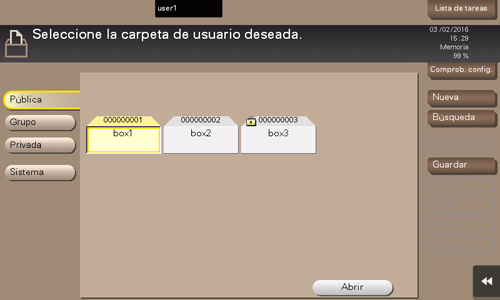
Seleccione un archivo para enviar y, a continuación, toque [Enviar].
 También puede realizar un toque prolongado en el archivo objetivo para mostrar el icono del menú; a continuación, arrástrelo y suéltelo en
También puede realizar un toque prolongado en el archivo objetivo para mostrar el icono del menú; a continuación, arrástrelo y suéltelo en  para obtener el mismo resultado.
para obtener el mismo resultado.
Especifique el destino.
 Para la configuración del destino, consulte [Configure un destino] .
Para la configuración del destino, consulte [Configure un destino] .Configure las opciones de envío de archivos si es necesario.
 Para obtener más información, consulte [Ajustes opcionales antes de la transferencia de archivos] .
Para obtener más información, consulte [Ajustes opcionales antes de la transferencia de archivos] .Toque la tecla Inicio.
Se iniciará la transmisión.

 Puede especificar mantener o eliminar un archivo de la carpeta después de su impresión o envío (predeterminado: [Sí]). Asimismo, puede preguntar al usuario si desea mantener o no un archivo en la carpeta después de imprimirlo o enviarlo en la pantalla de confirmación de eliminación. Para obtener más información, consulte
Puede especificar mantener o eliminar un archivo de la carpeta después de su impresión o envío (predeterminado: [Sí]). Asimismo, puede preguntar al usuario si desea mantener o no un archivo en la carpeta después de imprimirlo o enviarlo en la pantalla de confirmación de eliminación. Para obtener más información, consulte